
ИНСТРУКЦИОННО-ТЕХНОЛОГИЧЕСКАЯ КАРТА
Практическое занятие №8
по учебной дисциплине «Информатика и ИКТ»
Тема 2.2 Основные информационные процессы и их реализация с помощью компьютера.
Наименование занятия: Разработка и программирование задач c использованием графики.
Цели работы:
- познакомиться с графическими методами;
- отработать навыки работы по разработке и программированию задач на языке Visual Basic с использованием графики.
Норма времени: 2 часа
Оснащение рабочего места: ПК, ИТК, ОС Windows, рабочая тетрадь.
Техника безопасности: Правила ТБ при работе в компьютерном классе
Содержание работы
Последовательность выполнения:
1. Ознакомиться с содержанием работы.
2. Записать дату, тему и цель практического занятия.
3. Изучить теоретические сведения.
4. Выполнить задания.
5. Сформулировать и записать вывод о проделанной работе.
|
Метод |
Назначение |
|
Circle |
Рисует окружность |
|
Cls |
Очищает область вывода |
|
Line |
Рисует линии |
|
PaintPicture |
Рисует (загружает) изображение |
|
Point |
Возвращает цвет точки |
|
|
Выводит текст |
|
Pset |
Размещает точку |
Теоритические сведения
Дисплеи современных компьютеров могут работать как в алфавитно-цифровом, так и в графическом режимах, когда на экране можно изобразить произвольные графические объекты.
Существует набор графических методов (табл. )
|
Цвет |
Интенсивность красного |
Интенсивность зеленого |
Интенсивность синего |
|
Черный |
0 |
0 |
0 |
|
Белый |
255 |
255 |
255 |
|
Красный |
255 |
0 |
0 |
|
Зеленый |
0 |
255 |
0 |
|
Синий |
0 |
0 |
255 |
|
Бирюзовый |
0 |
255 |
255 |
|
Пурпурный |
255 |
0 |
255 |
|
Желтый |
255 |
255 |
0 |
|
Серый |
192 |
192 |
192 |
В графических методах используются функции вычисления цвета RGB и QBColor.
Функция RGB возвращает числовое представление цвета в соответствии с интенсивностью трех цветовых составляющих: R (Red – красный), G (Green – зеленый) и B (Blue – синий). Интенсивность этих трех основных цветов задается шкалой чисел от 0 до 255. Синтаксис этой функции такой: RGB (Red, Green, Blue).
Red – интенсивность красного цвета от 0 до 255;
Green – интенсивность зеленого цвета от 0 до 255;
Blue – интенсивность синего цвета от 0 до 255.
В табл. показаны часто используемые цвета, разложенные по интенсивности RGB-цветов.
|
Номер цвета |
Цвет |
|
0 |
Черный |
|
1 |
Синий |
|
2 |
Зеленый |
|
3 |
Бирюзовый |
|
4 |
Красный |
|
5 |
Пурпурный |
|
6 |
Желтый |
|
7 |
Белый |
|
8 |
Серый |
|
9 |
Светло-синий (голубой) |
|
10 |
Светло-зеленый (салатный) |
|
11 |
Светло-бирюзовый |
|
12 |
Светло-красный (алый) |
|
13 |
Светло-пурпурный |
|
14 |
Светло-желтый |
|
15 |
Ярко-белый |
Например, чтобы установить фон формы бирюзовым, необходимо присвоить свойству BackColor формы следующие значения: Form.BackColor = RGB (0,255,255).
Для удобства работы со стандартными цветами используется функция QBColor, которая возвращает числовое представление одного из 16 цветов, показанных в таблице..
Синтаксис данной этой функции: QBColor (NumberColor), где NumberColor – числовое значение (номер цвета). Для того, чтобы установить для формы цвет фона, достаточно написать следующий код: Form.BackColor = QBColor (3)
Метод Circle используется следующим образом:
Circle (x,y), radius, [color, start, end, aspect]
§ x, y – числа, определяющие координаты центра окружности, дуги или эллипса;
§ radius – число, определяющее радиус окружности, дуги или эллипса;
§ color – значение, задающее цвет линии;
§ start, end – при рисовании дуги или эллипса задает позицию начала и конца дуги в радианах: от 2p до - 2p радиан;
§ aspect – задает коэффициент «эллептичности» окружности. По умолчанию этот коэффициент равен 1.
Метод Line используется следующим образом:
Line (x1,y1) - (x2,y2), [color], [B], [F]
§ x1, y1 – координаты начала линии;
§ Step – ключ, определяющий привязку координат конца линии к началу;
§ x2, y2 – координаты конца линии;
§ color –значение, задающее цвет линии;
§ B – задает рисование прямоугольника, при этом координаты означают координаты левого верхнего и правого нижнего углов;
§ F – задает заполнение прямоугольника цветом линии рисования
Метод Pset используется следующим образом: Pset (x,y), color
§ x, y – координаты точки на объекте;
§ color – цвет точки в палитре RGB. Если параметр не указан, то используется свойство ForeColor объекта.
Метод Point используется следующим образом: Point (x,y)
§ x, y – координаты точки в объекте.
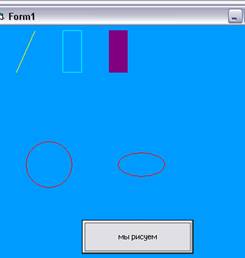 Составить
программные коды к следующим задачам:
Составить
программные коды к следующим задачам:
1. Изучение графических методов.
Private Sub Command1_Click()
Cls![]() очищает экран
очищает экран
![]() BackColor = RGB(0, 155, 255)
BackColor = RGB(0, 155, 255) ![]() окрашивает
экран в синий цвет
окрашивает
экран в синий цвет
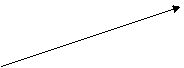 Line (500, 1000)-(900, 100), QBColor(14)
Line (500, 1000)-(900, 100), QBColor(14)![]() рисует линию
рисует линию
Line (1500, 1000)-(1900, 100), QBColor(11), B![]() рисует
рисует
прямоугольник
Line (2500, 1000)-(2900, 100), QBColor(5), BF![]() рисует
рисует
закрашенный прямоугольник
![]() Circle (1200, 3000), 500, QBColor(12)
Circle (1200, 3000), 500, QBColor(12) ![]() рисует
окружность
рисует
окружность
![]()
Circle (3200, 3000), 500, QBColor(12), , , 0.5![]() рисует эллипс
рисует эллипс
End Sub
2. Движение точки по окружности
Private Sub Command1_Click()
For k = 0 To 6.28 Step 0.02
x = 900 * Cos(k) + 1250
y = 900 * Sin(k) + 950
PSet (x, y), QBColor(12)
For a = 1 To 500000
Next a
Cls
Next k
End Sub
3. Движущийся прямоугольник
Private Sub Command1_Click()
Cls
For x = 1 To 5000
Line (x, 1000)-(x + 500, 100), QBColor(5), BF
For a = 1 To 500000
Next a
Cls
Next x
End Sub
4. Программа иллюстрирующая работу графических методов
Private Sub Command1_Click()
Cls
Rem Нарисуем линии цвета i
For i = 1 To 15
Line (500, 100 * i)-(900, 100 * i), QBColor(i)
Rem Задержка
For k = 1 To 1000000: Next k
Next i
Rem Нарисуем прямоугольники цвета i
For i = 1 To 15
Line (2000, 100 * i)-(2500, 100 * i + 80), QBColor(i), BF
Rem Задержка
For k = 1 To 1000000: Next k
Next i
Rem Нарисуем окружности цвета i столбиком
For i = 1 To 15
Circle (3500, 200 * i), 100, QBColor(i)
Rem Задержка
For k = 1 To 1000000: Next k
Next i
5. Сделать вывод о проделанной работе.
Материалы на данной страницы взяты из открытых источников либо размещены пользователем в соответствии с договором-офертой сайта. Вы можете сообщить о нарушении.